php小編子墨為您帶來Win11工作列時間顯示秒的三種設定方法。 Win11系統在工作列中預設只顯示小時和分鐘,沒有顯示秒的選項。然而,對於一些用戶來說,精確的時間顯示是必要的。幸運的是,我們可以透過一些簡單的設定來實現在工作列中顯示秒的功能。本文將介紹三種不同的方法,讓您輕鬆實現這項需求。無論您是對時間十分敏感,還是需要精確計時,這些設定方法都將幫助您滿足需求。讓我們一起來了解吧!
win11工作列時間顯示秒的三種設定方法
方法一
#1、在工作列點選滑鼠右鍵,選擇【工作列設定】。
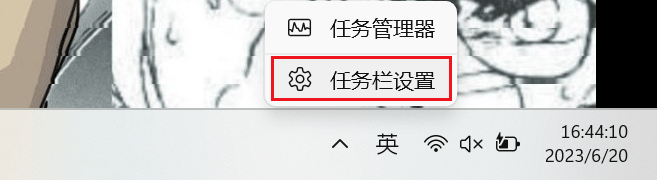
2、選擇【工作列行為】。
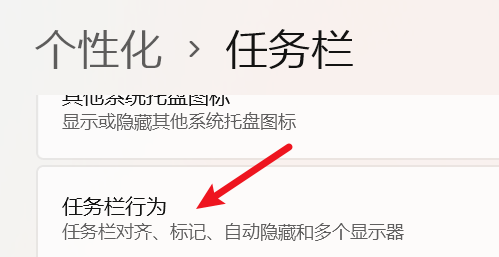
3、勾選【在系統托盤時鐘中顯示秒數】就大功告成啦。
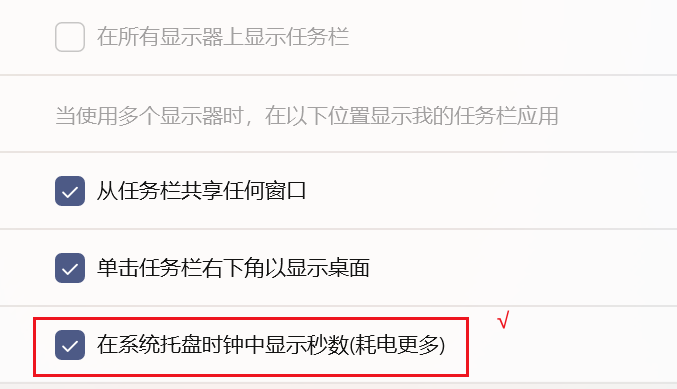
4、效果如下。
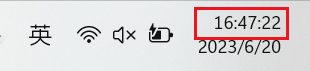
方法二
1、先在電腦上安裝一個startallback。
2、安裝完成後,點選鍵盤win r調出運行,並輸入regedit開啟註冊表。
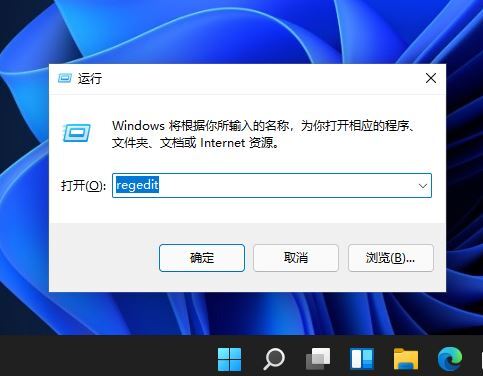
3、然後開啟該路徑HKEY_CURRENT_USER\SOFTWARE\Microsoft\Windows\CurrentVersion\Explorer\Advanced。
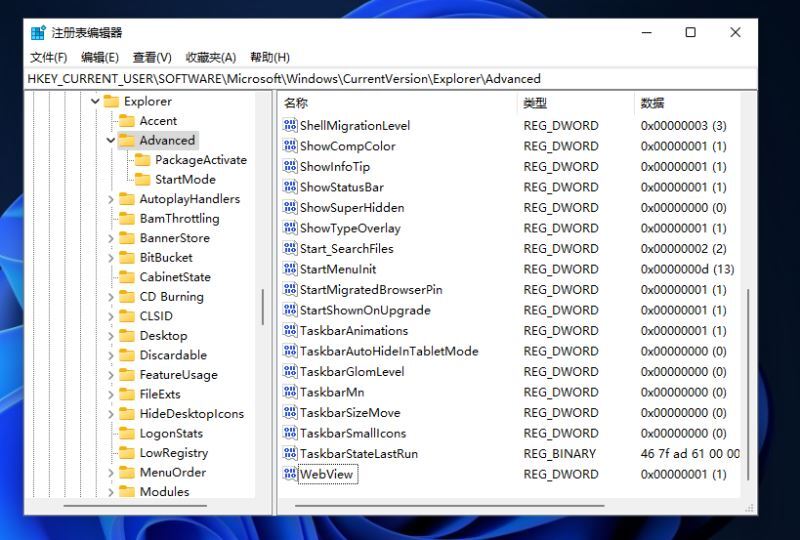
4、然後新建一個DWORD(32位元)值。
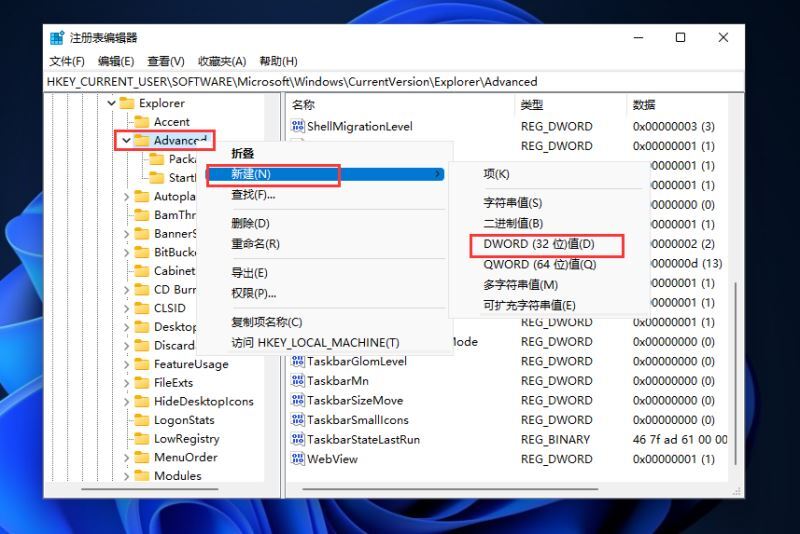
5、檔案命名為ShowSecondsInSystemClock,雙擊開啟將數值資料改為1,並點選確定,關閉登錄機碼。
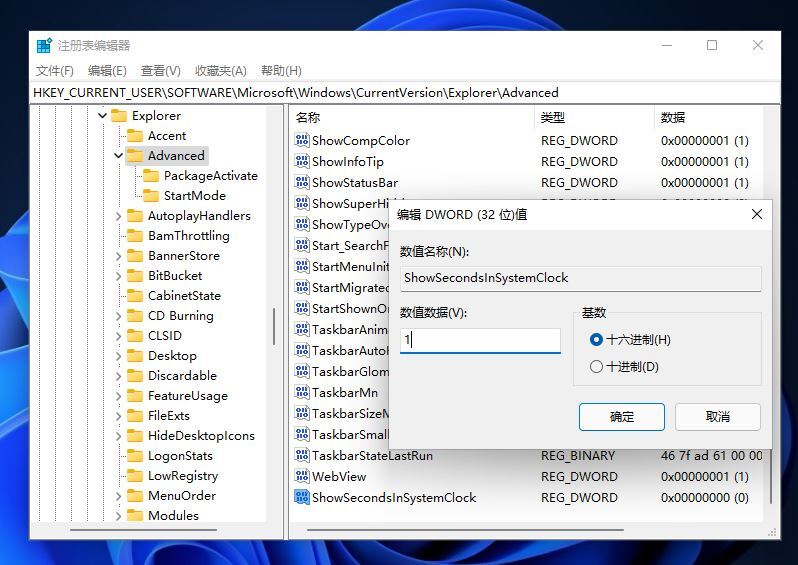
6、然後我們重新啟動電腦或重新啟動Windows資源管理器就可以看到工作列的時間顯示秒了。
方法三:
1、Win11系統下載這個的DesktopDigitalClock軟體就行。
2、使用者可以自由設定時鐘顯示的大小、透明度、主題、字體、顏色。可置頂顯示,鎖定位置後滑鼠的電腦就不會拖曳到它。
3、右下角勾選「隨Windows啟動」就可以一開機就看到這個有秒錶的時鐘。
以上是win11工作列時間顯示秒的三種設定方法的詳細內容。更多資訊請關注PHP中文網其他相關文章!




